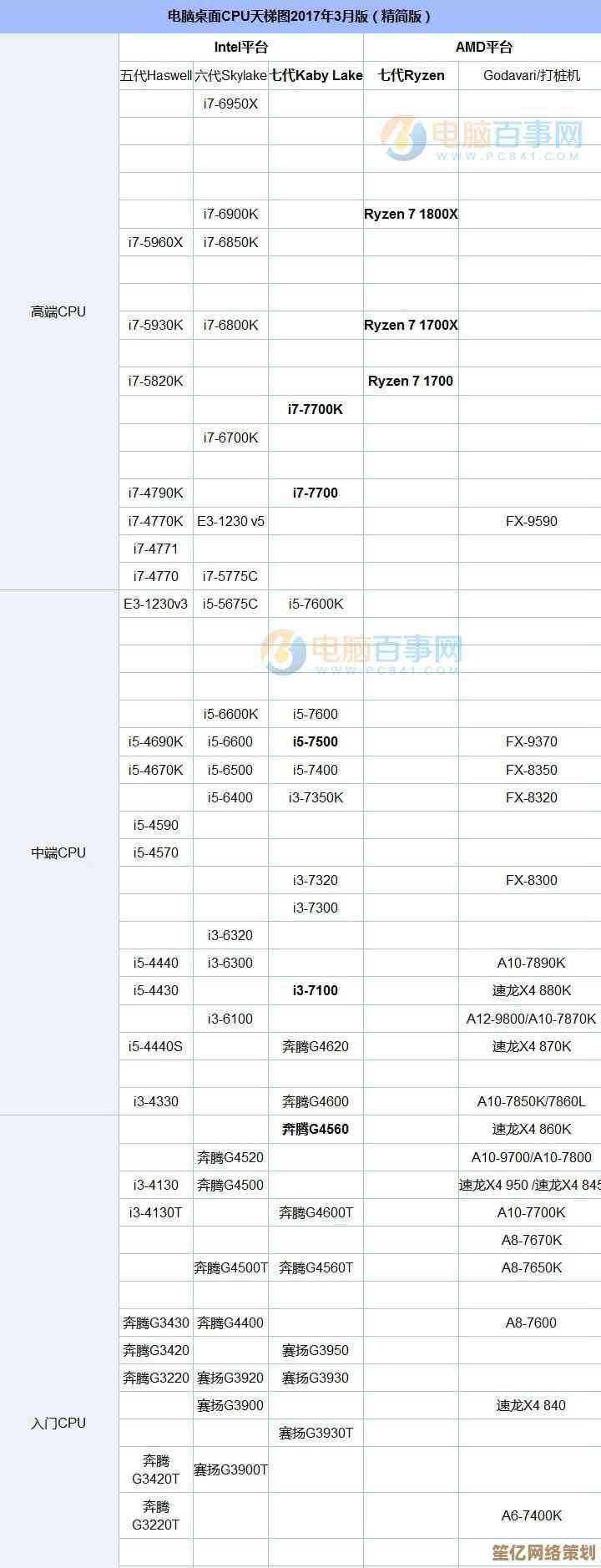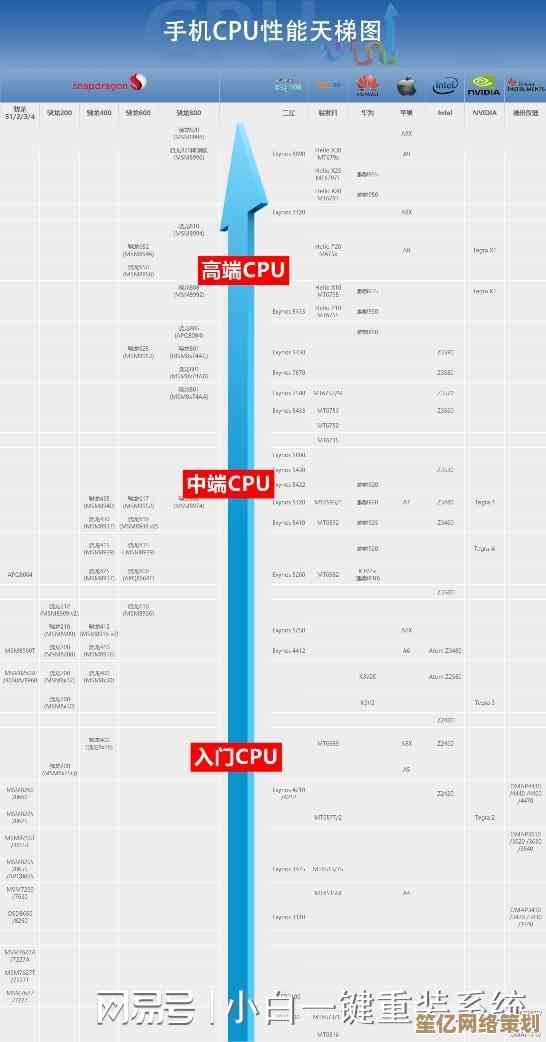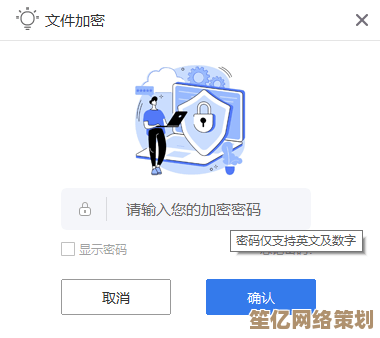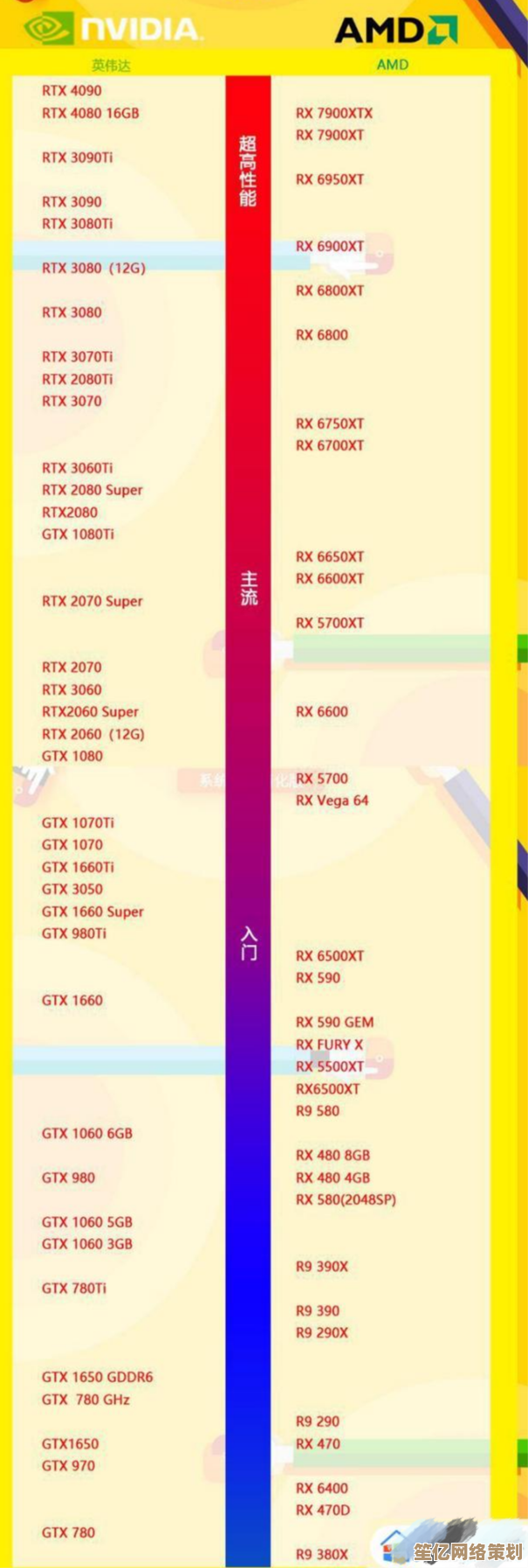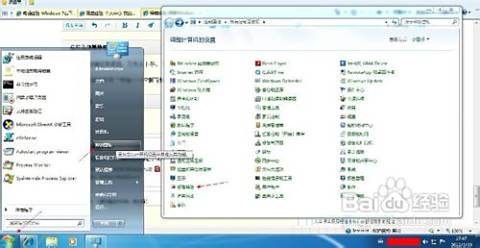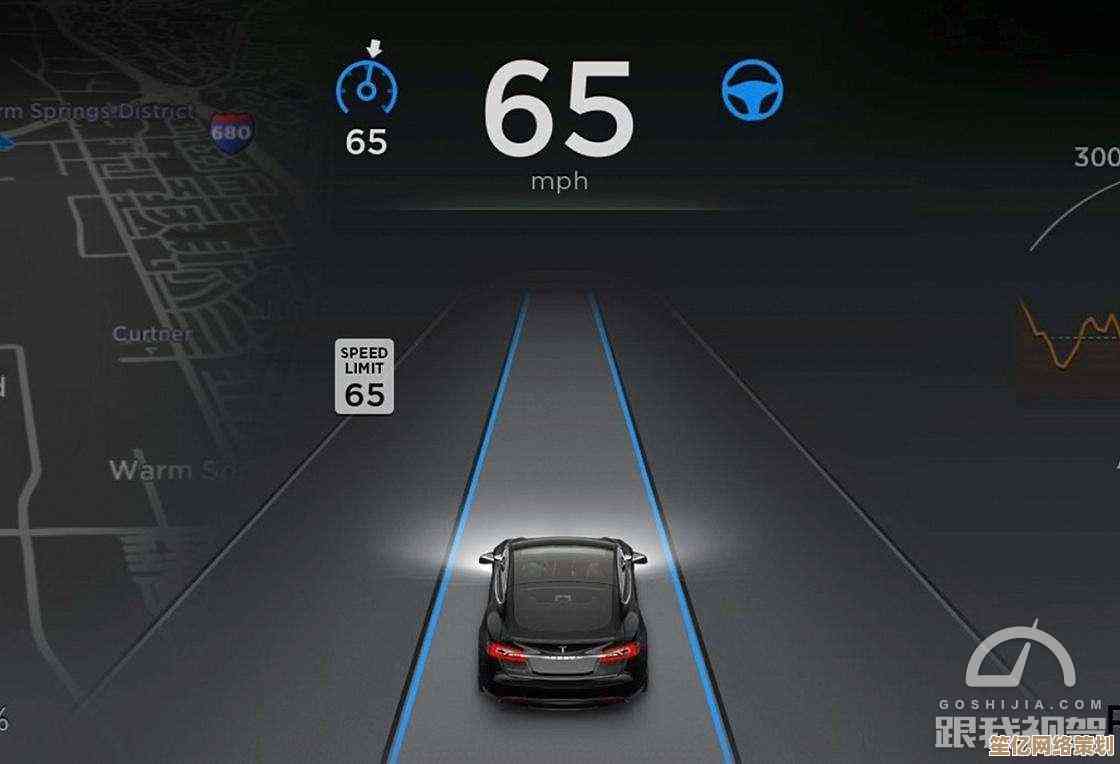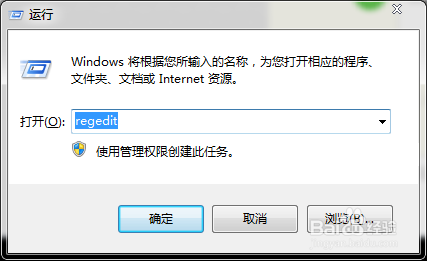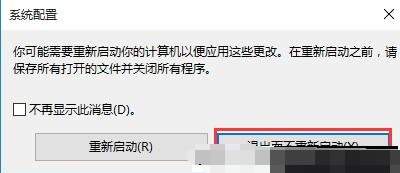Win11系统设置默认浏览器详细教程:一键优化您的上网选择
- 游戏动态
- 2025-10-16 13:10:41
- 1
哎,说到这个Win11默认浏览器的设置,真是让我有点哭笑不得,微软这次啊,把那个切换按钮藏得那叫一个深,感觉比Win10时代还要再隐蔽一层,我猜他们大概是希望大家都用自家亲生的Edge吧…但说实话,浏览器这东西,用惯了Chrome或者火狐的人,哪能说换就换呢,对吧?就像你穿惯了的旧拖鞋,虽然新拖鞋也挺漂亮,但就是感觉不对劲。
我前两天刚帮一个朋友弄这个,他对着屏幕戳了半天,愣是没找着北,所以今天,咱们就掰开了揉碎了,好好聊聊这事儿,别担心,其实一旦你知道窍门了,也就那么几步路,只是微软没打算让你一眼就看到。
第一步,也是最关键的一步:你得先把你心爱的浏览器给请到电脑上来。
不管你是Chrome的忠实粉丝,还是Firefox的极客爱好者,或者别的什么,首先得去官网下载安装好,这个步骤应该不用我多说了吧?下载,运行安装程序,下一步下一步…搞定,安装好之后,最好先打开一下,让它完成初次运行的设置。
好了,重头戏来了:怎么在Win11里把这个新浏览器“扶正”。
以前在Win10,设置里还有个比较明显的“默认程序”选项,现在嘛…你得绕个小弯子,来,跟着我做:
-
点击屏幕左下角的开始菜单(就是那个Windows小图标),然后选择“设置”(那个小齿轮的图标),或者更简单,直接按键盘上的 Windows + I 键,秒开设置界面。
-
进入设置后,别眼花,左边有一排菜单,找到并点击 “应用” 这一项。
-
在右边的主区域里,再点击 “默认应用”,对,核心战场就在这里了!
到了这里,你会看到一个搜索框,下面罗列着各种文件类型或协议,.htm”、“.html”、“HTTP”、“HTTPS”这些,哎,我知道,看到这些英文术语可能有点头大,感觉像在搞什么黑客帝国…但其实没那么复杂。
简单粗暴型(推荐新手)
就在那个搜索框里,直接输入你刚安装的浏览器名字,Chrome”或者“Firefox”,输入后,下面会直接列出这个浏览器,你点击它,系统会跳转到一个列表,里面显示了各种能由这个浏览器打开的项目,你会看到很多项目的当前默认值还是“Microsoft Edge”,这时候,你需要逐个点击那些项目(.htm”、“.html”、“HTTP”、“HTTPS”等等),然后在弹出的小窗口里选择你想要设定的新浏览器。
😅 是的…你没看错,是逐个点击设置,这可能是整个过程里最让人吐槽的一点,微软就是不给你一个“一键全部设置为默认”的按钮(至少没有一个明显的),你得有点耐心,像个勤劳的小蜜蜂一样,把每一个相关的项目都点过去,全部点完,才算大功告成。
精准打击型
如果你不嫌麻烦,或者第一种方法没奏效(有时候会抽风),你也可以反过来操作,直接往下翻那个默认应用列表,找到比如“Web浏览器”这一栏,它当前显示的肯定是Microsoft Edge,你点一下Edge的图标,然后就会弹出一个列表,让你选择其他已安装的浏览器,选中你的心头好就行。

但!是!⚠️ 根据我和我朋友的血泪经验,只设置这一个地方往往不够,你可能发现点了之后,有些链接打开还是Edge,最好还是用第一种方法,确保每个细节都覆盖到,虽然麻烦,但一劳永逸。
设置完了,怎么检验成果?
找个朋友给你发个网址,或者在记事本里打个 www.baidu.com 复制一下,然后粘贴到随便什么地方点开试试,唰”地一下,是你设定的浏览器弹出来了,那就恭喜你!成功啦!🎉
如果没成功…嗯,也别急,回头再检查一下是不是所有该设置的协议都设置对了,有时候系统会有点延迟,重启一下电脑也可能解决玄学问题。
最后啰嗦两句感想
说实话,我能理解微软推广自己产品的心情,但这种把用户选择权藏起来的行为,确实有点不够大气,一个好的系统,应该让用户自由、方便地选择他们喜欢的东西,而不是设置各种“软钉子”,不过好在,路虽然绕了点,但终究还是能走通的。
希望这篇有点絮叨、带着我个人碎碎念的教程,能真真切切地帮到你,毕竟,上网冲浪的第一道门,得是自己亲手选的才舒服嘛!祝你设置顺利,网上冲浪愉快!🚀
本文由广飞槐于2025-10-16发表在笙亿网络策划,如有疑问,请联系我们。
本文链接:http://www.haoid.cn/yxdt/28274.html